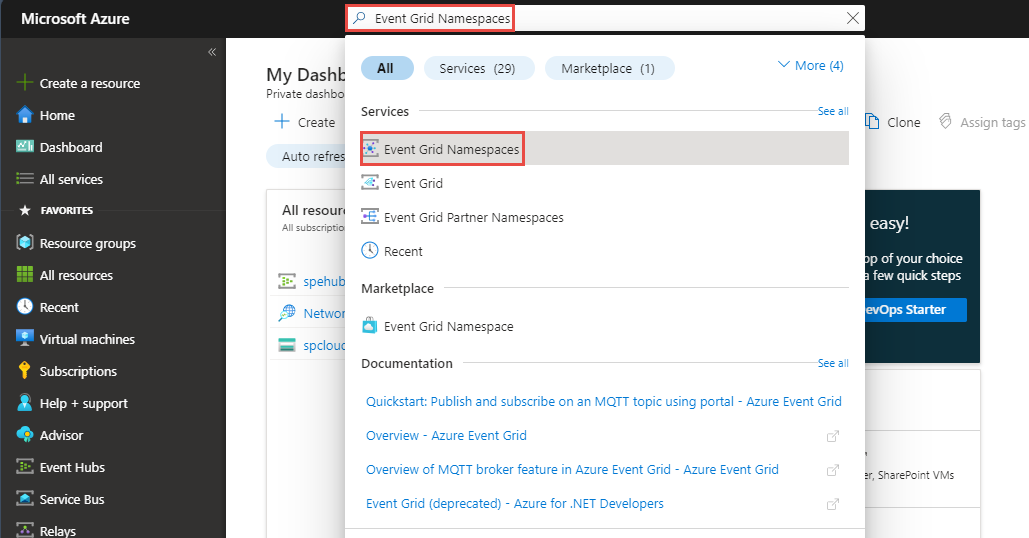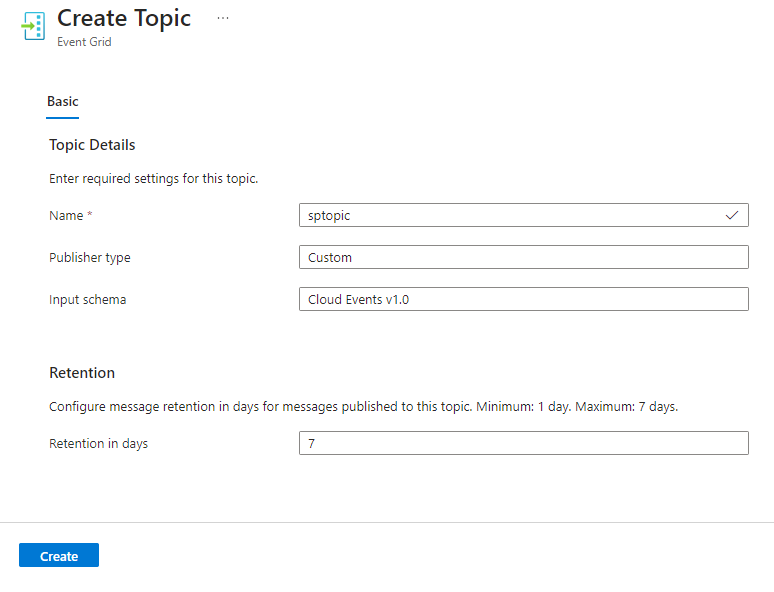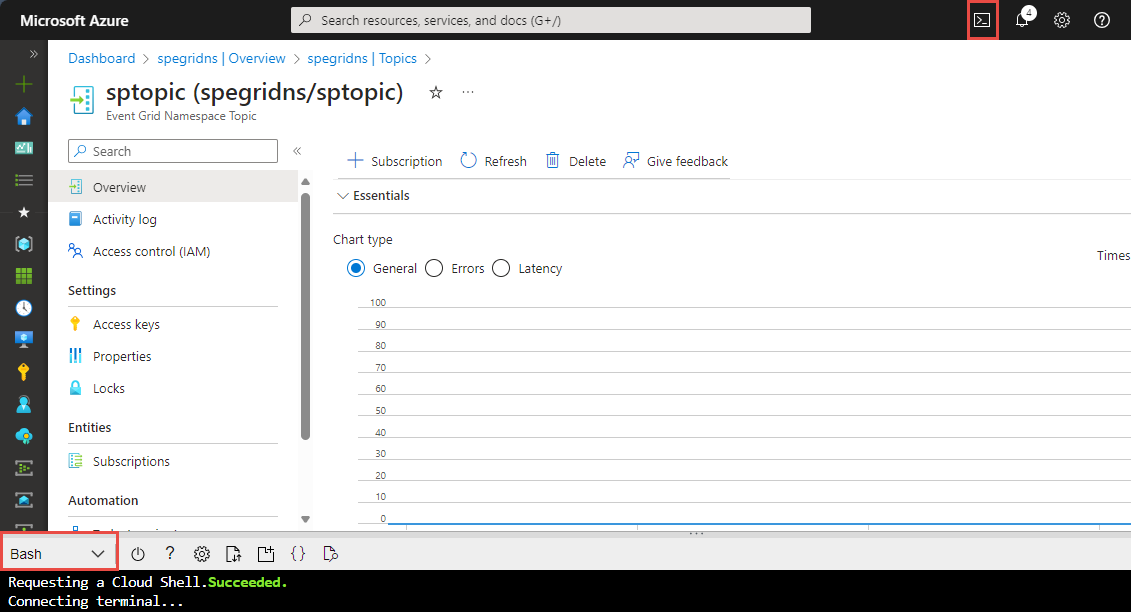Események továbbítása webhookok számára névtértémák használatával – Azure Portal (előzetes verzió)
A cikk részletes útmutatást nyújt az események CloudEvents JSON formátumban történő közzétételéhez az Azure Event Gridben, és ezeket az eseményeket a leküldéses kézbesítési modell használatával kézbesítheti. Konkrétan közzé kell tennie az eseményeket egy névtér témakörében az Event Gridben, és le kell küldenie ezeket az eseményeket egy esemény-előfizetésből egy webhookkezelő célhelyre. A leküldéses kézbesítési modellről további információt a leküldéses kézbesítés áttekintésében talál.
Feljegyzés
Az Azure Event Grid-névterek jelenleg támogatják a közös hozzáférésű jogosultságkódok (SAS) jogkivonatát és a hozzáférési kulcsok hitelesítését.
Ha nem rendelkezik Azure-előfizetéssel, első lépésként hozzon létre egy ingyenes Azure-fiókot.
Event Grid-névtér létrehozása
Az Event Grid-névtér egy felhasználó által definiált végpontot biztosít, amelyre az eseményeket közzéteheti. Az alábbi példa létrehoz egy névteret az erőforráscsoportban a Bash használatával az Azure Cloud Shellben. A névtér nevének egyedinek kell lennie, mert egy DNS-bejegyzés része.
Lépjen az Azure Portalra.
A témakör keresősávjában írja be
Event Grid Namespaces, majd válassza kiEvent Grid Namespacesa találatokat.Az Event Grid-névterek lapon válassza a + Létrehozás lehetőséget a parancssávon.

A Névtér létrehozása lapon kövesse az alábbi lépéseket:
- Válassza ki azt az Azure-előfizetést , amelyben létre szeretné hozni a névteret.
- Hozzon létre egy új erőforráscsoportot az Új létrehozása vagy egy meglévő erőforráscsoport kiválasztásával.
- Adja meg a névtér nevét.
- Válassza ki azt a helyet , ahol létre szeretné hozni az erőforráscsoportot.
- Ezután válassza a Véleményezés + létrehozás lehetőséget.

- A Véleményezés + létrehozás lapon válassza a Létrehozás lehetőséget.
Az Üzembe helyezés lapon válassza az Erőforrás megnyitása a sikeres üzembe helyezés után lehetőséget.
A hozzáférési kulcs lekérése
- Az Event Grid Névtér lapján válassza az Access-kulcsokat a bal oldali menüben.
- Válassza a másolás gombot a hozzáférési kulcs mellett.
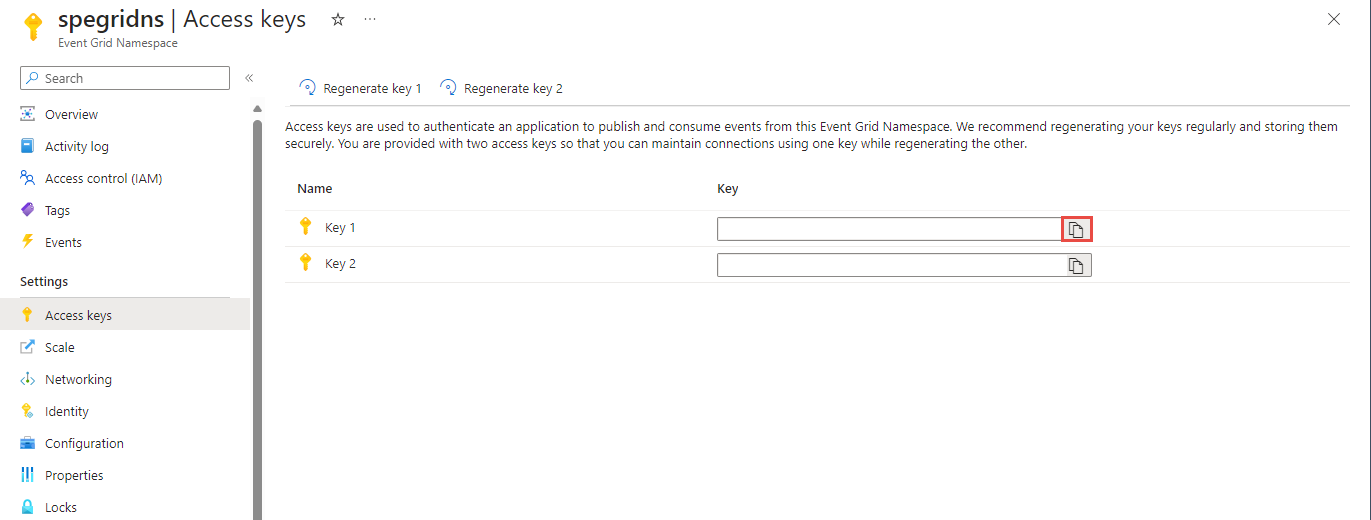
- Mentse a hozzáférési kulcsot valahol. A rövid útmutató későbbi részében használhatja.
Témakör létrehozása a névtérben
Hozzon létre egy témakört, amely a névtérvégponton közzétett összes eseményt tartalmazza.
- Válassza a bal oldali menü Témakörök elemét.
- A Témakörök lapon válassza a + Témakör lehetőséget a parancssávon.
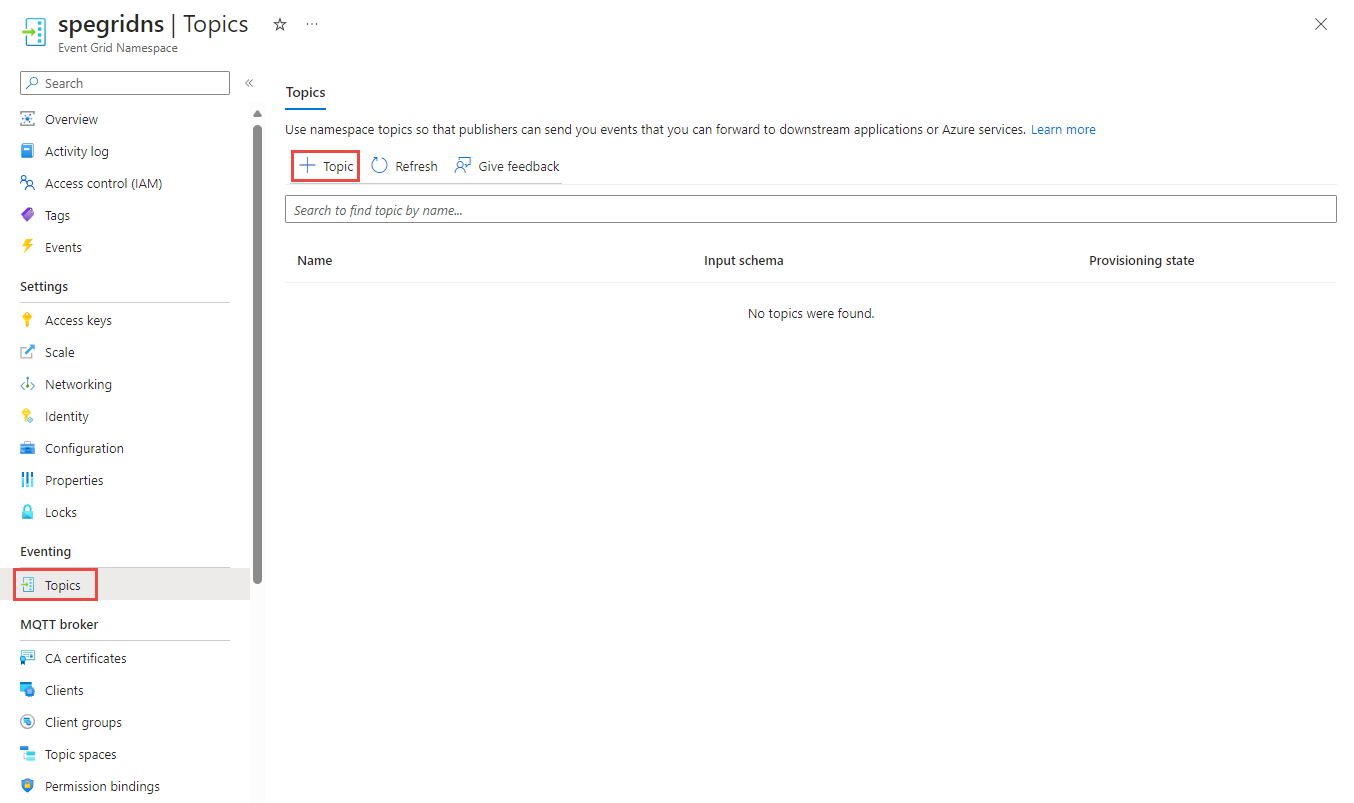
- A Témakör létrehozása lapon kövesse az alábbi lépéseket:
Üzenetvégpont létrehozása
Mielőtt feliratkozik az eseményekre, hozzuk létre az eseményüzenet végpontját. A végpont általában az eseményadatok alapján hajt végre műveleteket. A rövid útmutató egyszerűsítése érdekében üzembe kell helyeznie egy előre összeállított webalkalmazást , amely megjeleníti az eseményüzeneteket. Az üzembe helyezett megoldás egy App Service-csomagot, egy App Service-webalkalmazást és egy, a GitHubról származó forráskódot tartalmaz.
A megoldásnak az előfizetésébe való telepítéséhez válassza az Üzembe helyezés az Azure-ban lehetőséget.
Az Egyéni üzembe helyezés lapon hajtsa végre a következő lépéseket:
Erőforráscsoport esetén válassza ki a tárfiók létrehozásakor létrehozott erőforráscsoportot. Az oktatóanyag elvégzése után az erőforráscsoport törlésével egyszerűbb lesz a tisztítás.
A Webhely neve mezőben adja meg a webalkalmazás nevét.
Az üzemeltetési csomag neveként adja meg a webalkalmazás üzemeltetéséhez használni kívánt App Service-csomag nevét.
Válassza az Áttekintés + létrehozás lehetőséget.
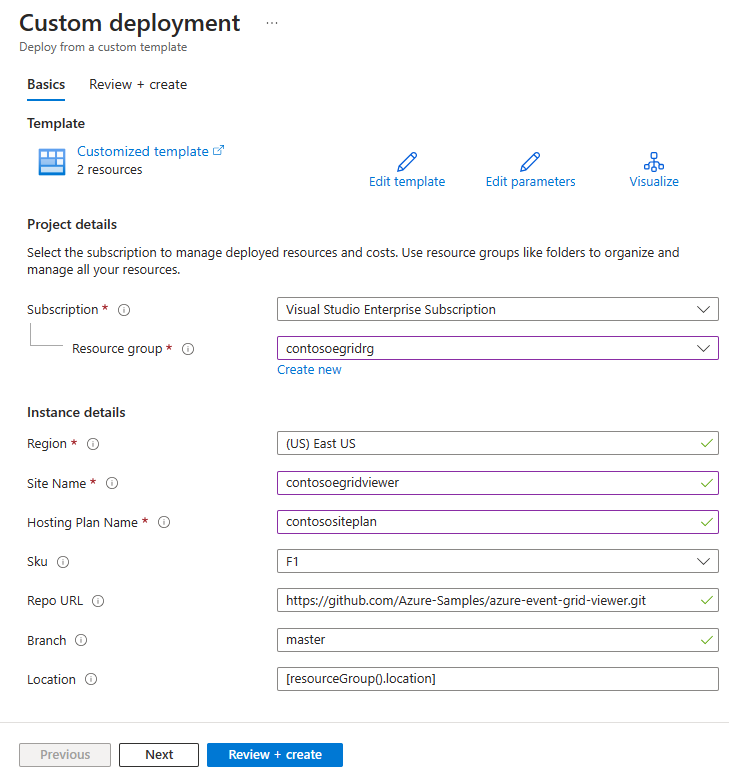
A Véleményezés + létrehozás lapon válassza a Létrehozás lehetőséget.
Az üzembe helyezés végrehajtása néhány percet vesz igénybe. Az Üzembe helyezés lapon válassza az Ugrás az erőforráscsoportra lehetőséget.
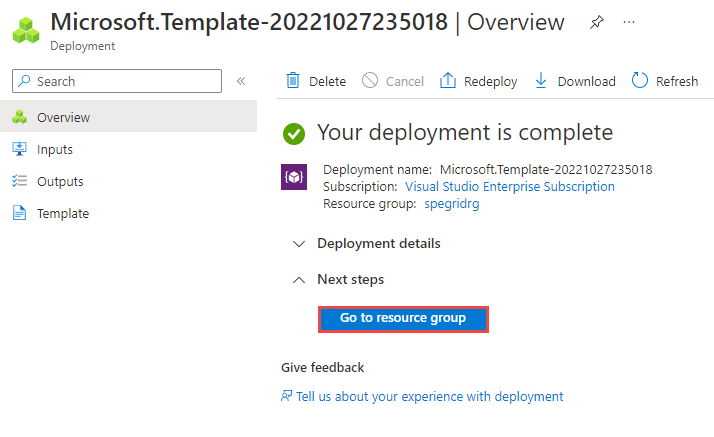
Az Erőforráscsoport lapon, az erőforrások listájában válassza ki a létrehozott webalkalmazást. Az App Service-csomag és a tárfiók is megjelenik ebben a listában.
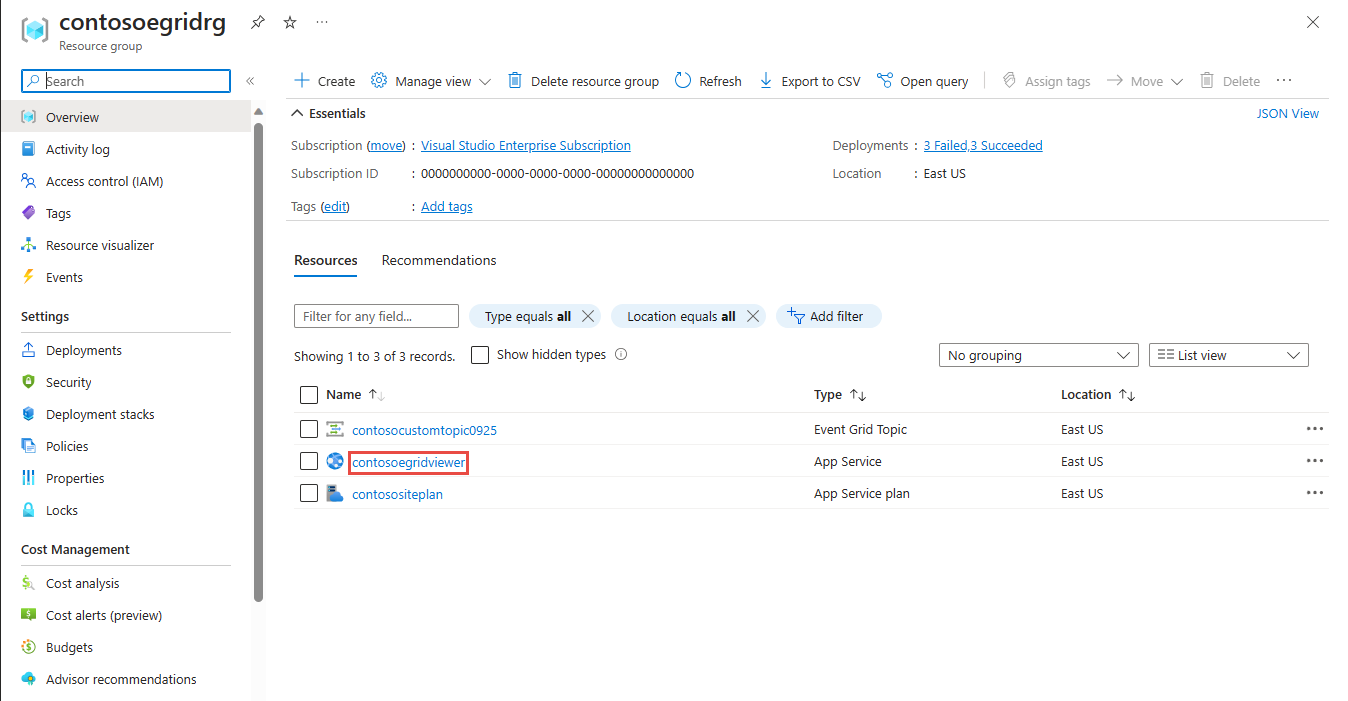
A webalkalmazás App Service lapján válassza ki a webhelyre navigálni kívánt URL-címet. Az URL-címnek a következő formátumban kell lennie:
https://<your-site-name>.azurewebsites.net.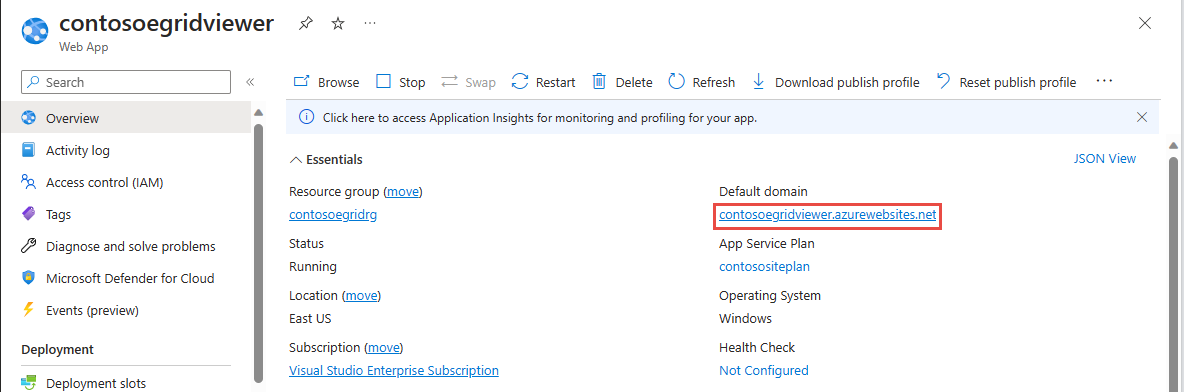
Győződjön meg arról, hogy látja a webhelyet, de még nincsenek közzétéve események.
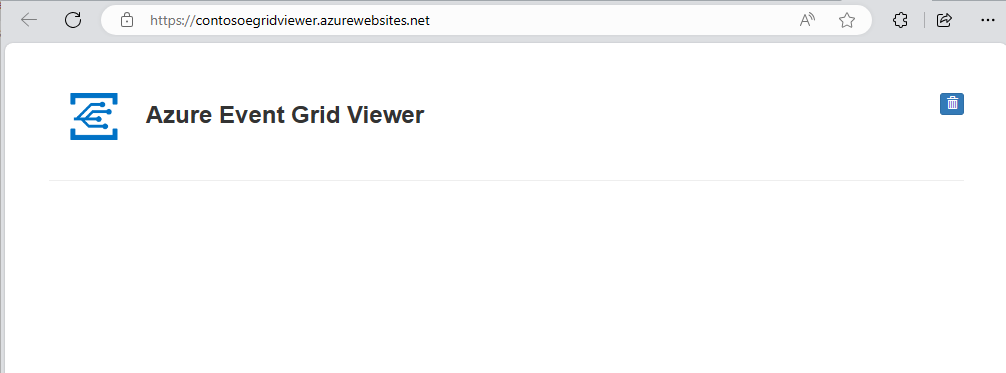
Fontos
Tartsa nyitva az Azure Event Grid Viewer ablakát, hogy az események megjelenhessenek a közzétételük során.
Esemény-előfizetés létrehozása
Hozzon létre egy esemény-előfizetést, amely leküldéses kézbesítést támogató kézbesítési módot állít be.
- Váltson arra a lapra vagy ablakra, amelyen az Event Grid Névtér lapja meg van nyitva a lapról vagy az ablakból, és meg van nyitva az Event Hubs Névtér lapja.
- Az Event Grid Névtér lapján válassza a bal oldali menü Témakörök elemét.
- A Témakörök lapon válassza ki az előző lépésben létrehozott témakört.
- Válassza a +Előfizetés lehetőséget a parancssávon.

- Az Esemény-előfizetés létrehozása lapon kövesse az alábbi lépéseket:
Az Alapszintű lapon adja meg az esemény-előfizetés nevét.
Válassza a Leküldés lehetőséget az eseménykézbesítési módhoz.
Végponttípus esetén válassza a Web Hook lehetőséget.
Válassza a Végpont konfigurálása lehetőséget.
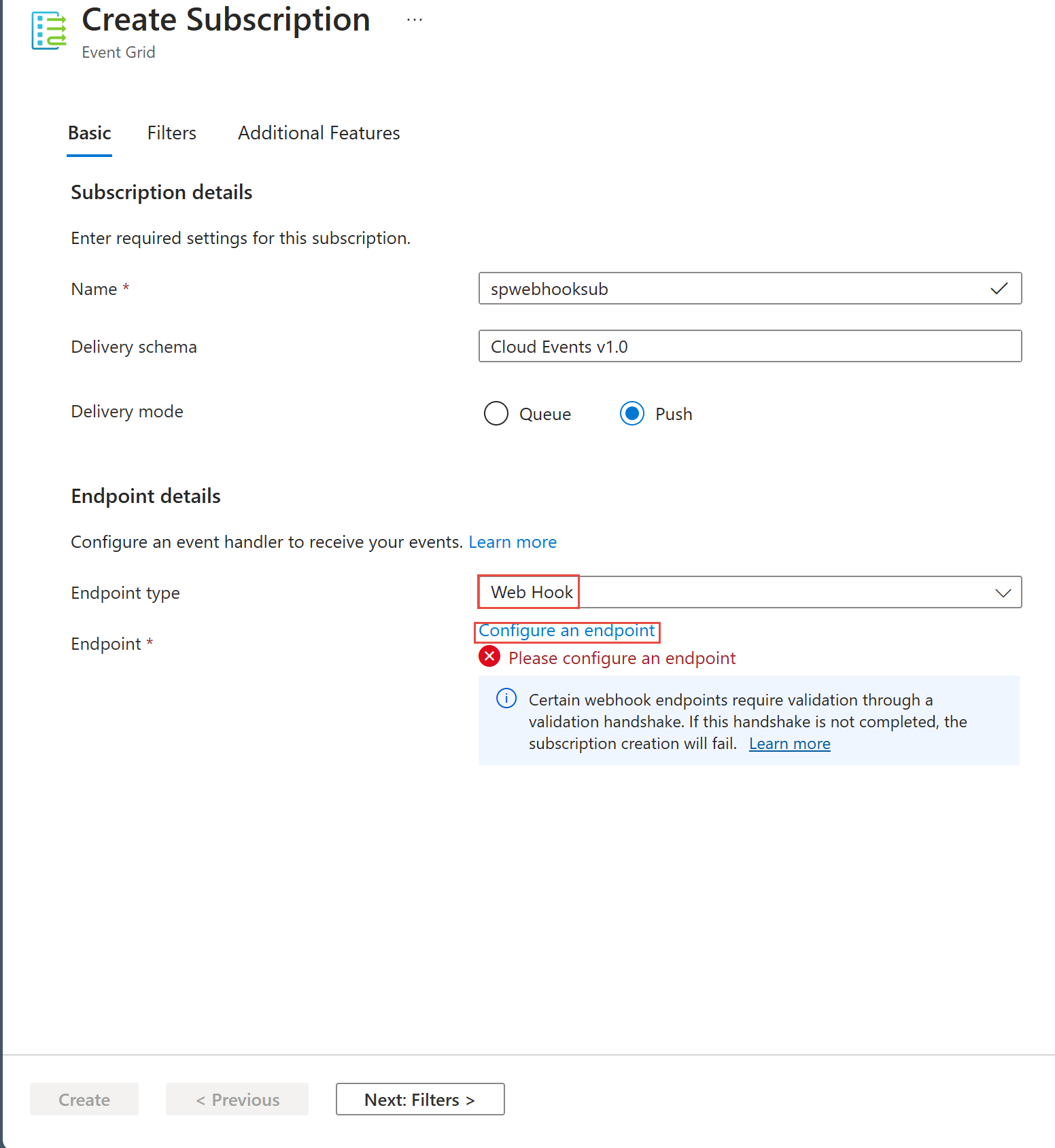
A Web Hook lapon adja meg a végpontot (például:
https://spegridsite0520.azurewebsites.net/api/updates) az alábbi példában látható módon, és válassza a Kijelölés megerősítése lehetőséget.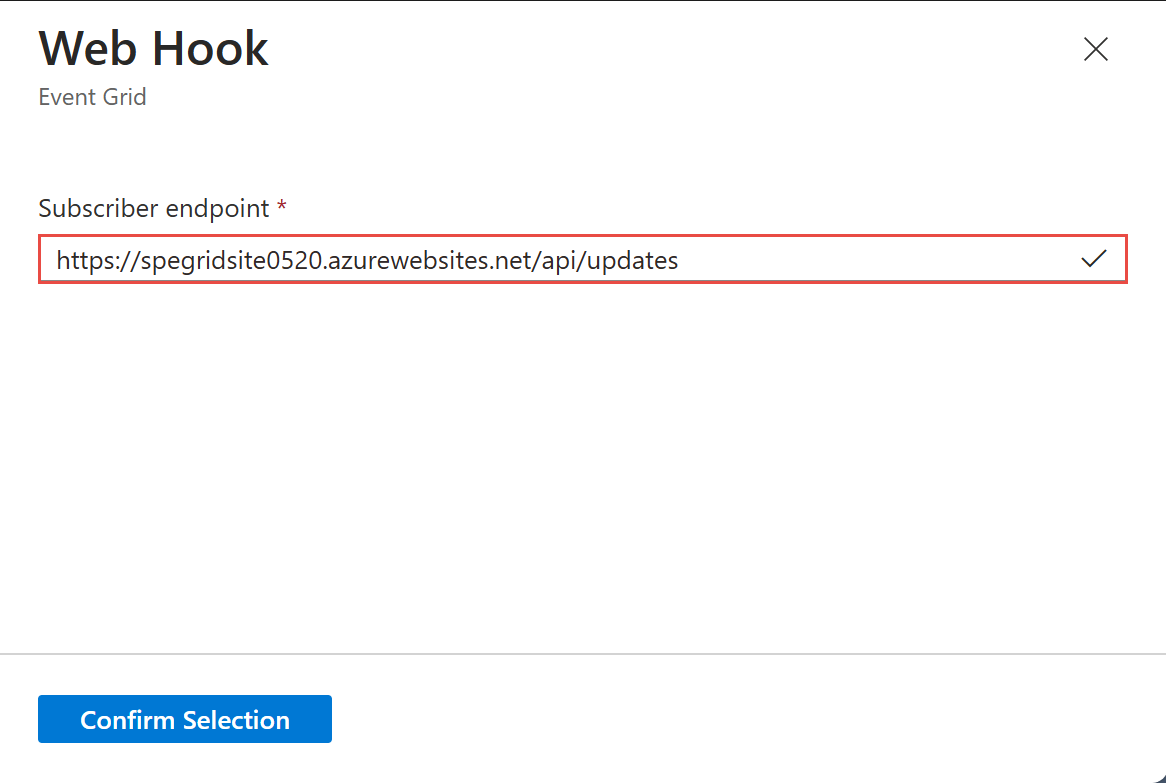
Az Előfizetés létrehozása lapon válassza a Létrehozás lehetőséget.
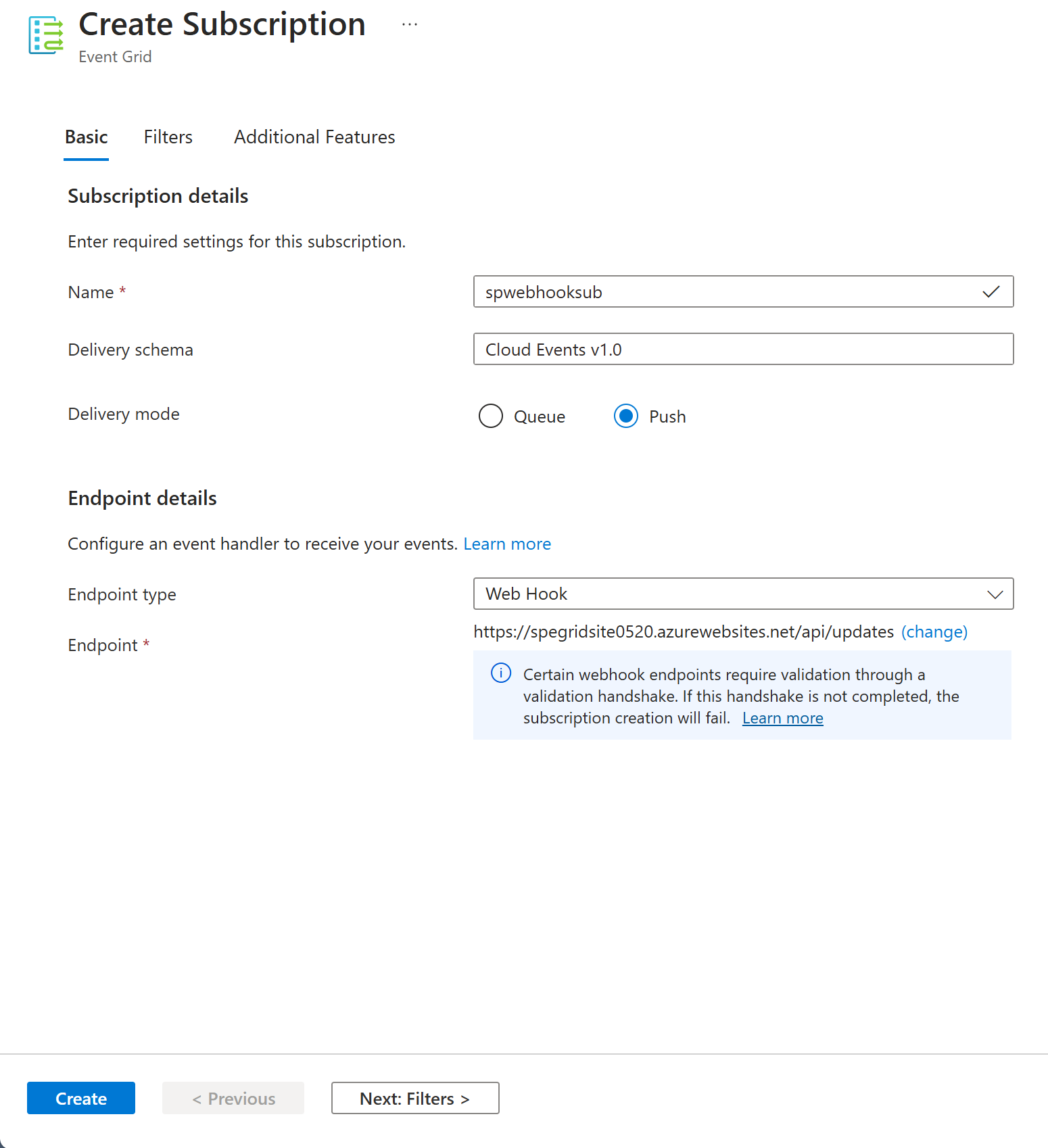
Események küldése a témakörbe
Most küldjön egy mintaeseményt a névtér témakörébe az ebben a szakaszban ismertetett lépések végrehajtásával.
Változók deklarálása
Indítsa el a Cloud Shellt az Azure Portalon. Váltson Bash-re.
Futtassa a következő parancsot egy változó deklarálásához az erőforráscsoport nevének tárolásához. Cserélje le
RESOUREGROUPNAMEaz Azure-erőforráscsoport nevére.resource_group=RESOURCEGROUPNAMEA Cloud Shellben futtassa a következő parancsot egy változó deklarálásához a névtérnév tárolásához. Cserélje le
NAMESPACENAMEaz Event Grid-névtér nevére.namespace=NAMESPACENAMEFuttassa a következő parancsot egy változó deklarálásához a korábban feljegyzett hozzáférési kulcs értékének tárolásához. Cserélje le
ACCESSKEYaz Event Grid-névtér hozzáférési kulcsának értékére.key=ACCESSKEYA Cloud Shellben futtassa a következő parancsot egy változó deklarálásához a névtérnév tárolásához.
topic=TOPICNAME
Esemény közzététele
Kérje le a névtér állomásnevét. A névtér HTTP-végpontjának megírására használja, amelybe az eseményeket küldi. A következő műveletek először az API-verzióval
2023-06-01-previewvoltak elérhetők. A gazdagépnevet az Event Grid-névtér Áttekintés oldaláról is lekérheti az Azure Portalon.publish_operation_uri="https://"$(az eventgrid namespace show -g $resource_group -n $namespace --query "topicsConfiguration.hostname" --output tsv)"/topics/"$topic:publish?api-version=2023-06-01-previewHozzon létre egy CloudEvents-kompatibilis mintaeseményt:
event=' { "specversion": "1.0", "id": "'"$RANDOM"'", "type": "com.yourcompany.order.ordercreatedV2", "source" : "/mycontext", "subject": "orders/O-234595", "time": "'`date +%Y-%m-%dT%H:%M:%SZ`'", "datacontenttype" : "application/json", "data":{ "orderId": "O-234595", "url": "https://yourcompany.com/orders/o-234595"}} 'Az
dataelem az esemény hasznos adatai. Bármilyen, megfelelően formált JSON megadható ebben a mezőben. Az eseményben használható tulajdonságokról (más néven környezetattribútumokról) a CloudEvents specifikációiban talál további információt.A CURL használatával küldje el az eseményt a témakörnek. A CURL egy olyan segédprogram, amely HTTP-kéréseket küld.
curl -X POST -H "Content-Type: application/cloudevents+json" -H "Authorization:SharedAccessKey $key" -d "$event" $publish_operation_uri
Ellenőrizze, hogy az Azure Event Grid Viewer megkapta-e az eseményt
Ellenőrizze, hogy az Azure Event Grid Viewer webalkalmazás megjeleníti-e az Event Gridtől kapott eseményeket.
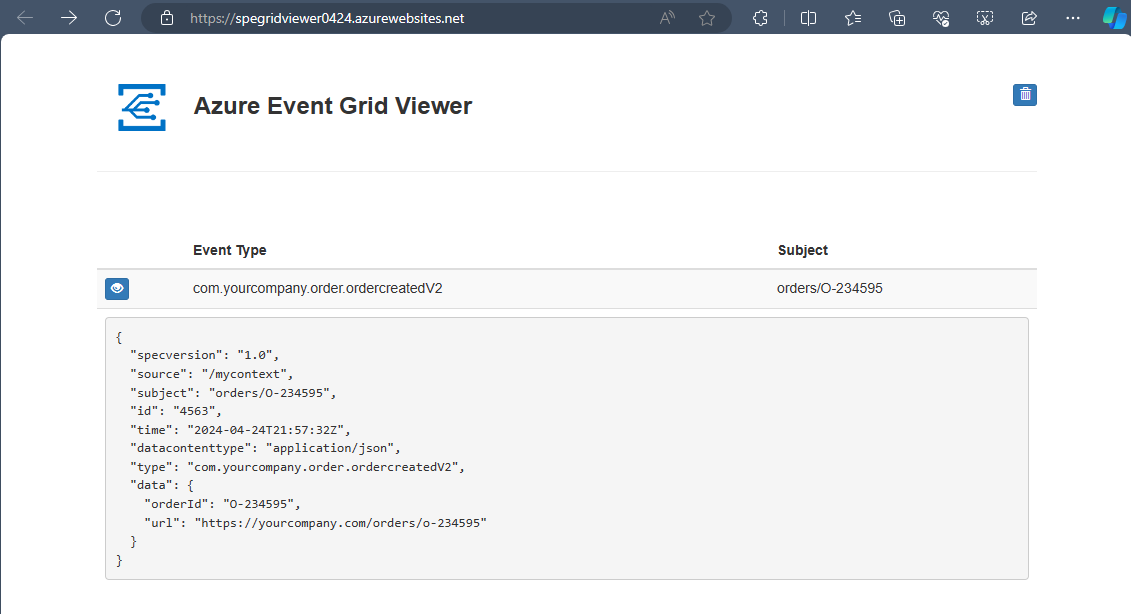
Kapcsolódó tartalom
Ebben a rövid útmutatóban egy webhookot használt eseménykezelőként. Az Azure-eseményközpontot eseménykezelőként használó rövid útmutatóért tekintse meg az Események kézbesítése az Azure Event Hubsba névtértémák használatával című témakört.
Visszajelzés
Hamarosan elérhető: 2024-ben fokozatosan kivezetjük a GitHub-problémákat a tartalom visszajelzési mechanizmusaként, és lecseréljük egy új visszajelzési rendszerre. További információ: https://aka.ms/ContentUserFeedback.
Visszajelzés küldése és megtekintése a következőhöz: